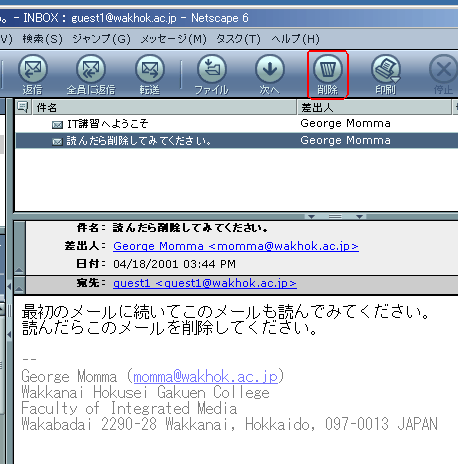
まず、削除したいメッセージを、件名の部分をクリックして表示させます。そして、「削除」のボタンをクリックしてください。
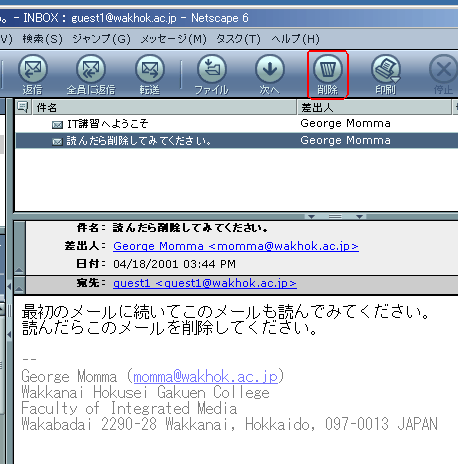
すると次のように、このメッセージが一覧からなくなりました。

さて、削除してしまってからやっぱり必要だったと思うこともあるでしょう。メーラーを終了する前であれば、まだメールは完全になくなってはいません。次のようにして復活させることができます。
メールフォルダの部分には、INBOXとともにTrashというゴミ箱マークが表示されています。実は削除したメールはここに移されたのです。このTrashの部分をクリックしてみましょう。
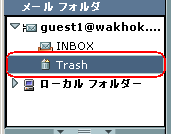
このように、削除したはずのメッセージが残っています。

ただしTrashに置いたままだと、メーラーを終了したときに本当になくなってしまいます。そこで、TrashからINBOXに戻してやりましょう。
このためには、このメッセージの件名の上で、マウスの右ボタンを押してメニューを出します。そして、このメニューを「移動先」→「ユーザ名@wakhok.ac.jp」→「INBOX」とたどってやります。少しマウスの操作が難しいかもしれませんがゆっくりやってみてください。
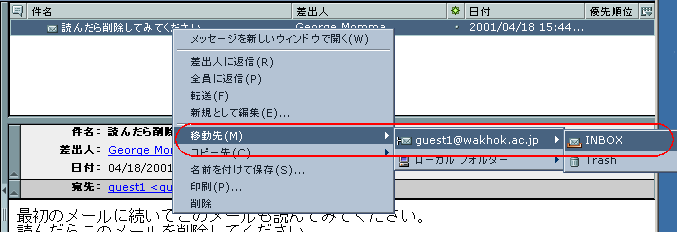
これで、メッセージはTrashからINBOXに戻され、削除する前と同じ状態になりました。
